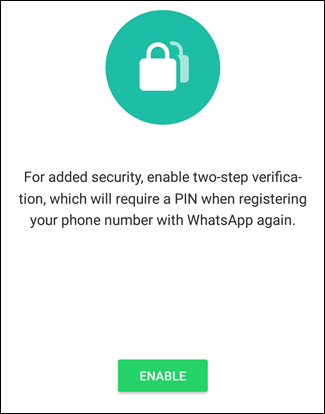Si bien WhatsApp no tiene una contraseña para iniciar sesión en su cuenta, sí tiene una verificación de dos pasos para evitar que alguien acceda a su cuenta si roban su tarjeta SIM. A continuación, le indicamos cómo puede restablecer ese código PIN de 6 dígitos si lo ha olvidado.
Notar: Primero debe configurar la verificación en dos pasos desde su configuración, no se activa automáticamente cuando inicializa su cuenta.
Obviamente, deberá recuperar su código PIN si lo olvida. Pero en otro momento, es posible que deba recuperar su PIN cuando cambie de teléfono porque WhatsApp requiere que ingrese su PIN de verificación de dos pasos en su nuevo dispositivo después de descargar la aplicación. Realmente no puede recuperar el mismo PIN que usó, pero puede volver a ingresar a su cuenta restableciendo su PIN.
Recupera tu PIN
Continúe y abra WhatsApp y cuando le solicite su PIN, toque el enlace «Olvidé el PIN».
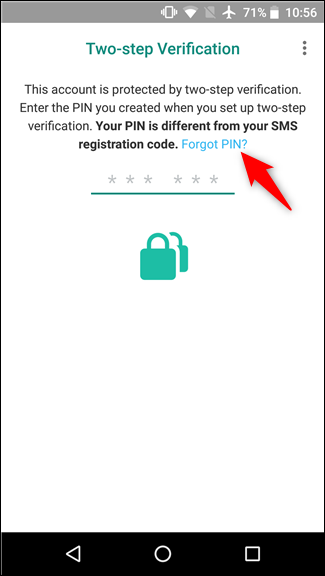
En la ventana emergente, toque la opción «Enviar correo electrónico». Esto envía un mensaje a la dirección de correo electrónico que WhatsApp guardó para usted, la misma que usó para configurar su verificación en dos pasos.
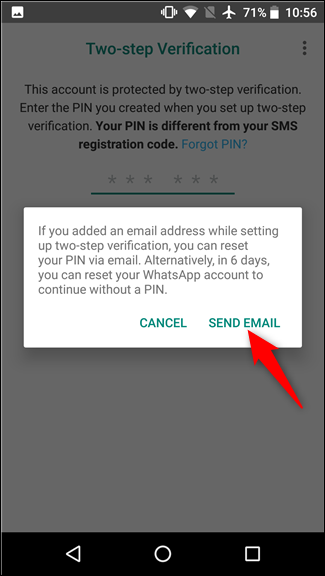
Notar: Si elige no ingresar un correo electrónico durante la configuración, deberá esperar hasta 7 días antes de poder establecer un nuevo PIN a través de la aplicación. Es posible que se pierdan los mensajes que hubiera recibido durante este período porque se eliminan los mensajes de más de 6 a 7 días. Por esta razón, si no ha configurado un correo electrónico para su cuenta, es una buena idea hacerlo, especialmente si está configurando la autenticación de dos factores.
Luego presione el botón «Aceptar».
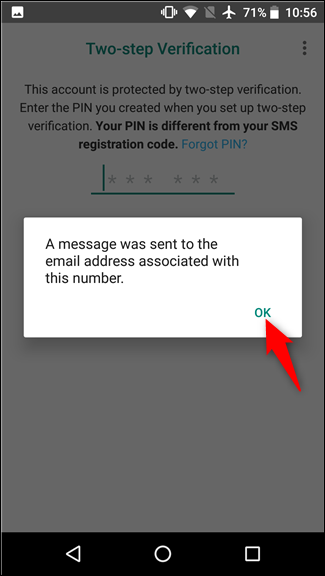
Pronto debería recibir un correo electrónico con un enlace para desactivar su verificación de dos pasos. Toque el enlace y será redirigido a su cuenta de WhatsApp en su navegador.
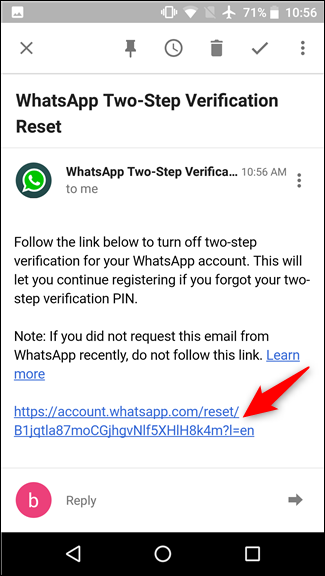
A continuación, deberá confirmar que realmente desea desactivar la verificación en dos pasos.
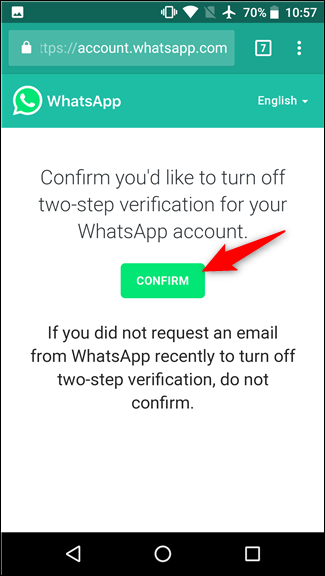
Eso es todo lo que podemos decir al respecto. Desde allí, puede volver a conectarse a su aplicación y comenzar a enviar y recibir mensajes nuevamente.
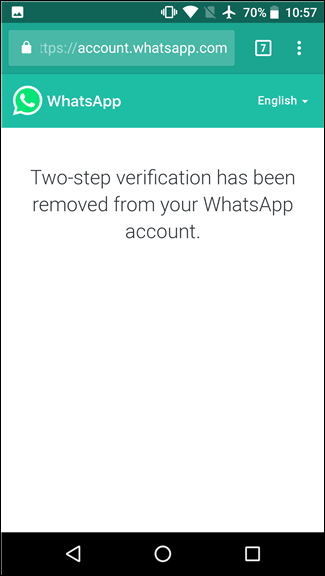
Finalmente, dado que desactivó la seguridad adicional, no olvide configurar nuevamente la verificación en dos pasos, ya que su cuenta no es completamente segura hasta que se vuelve a activar.